Profil-Konfiguration im Mobile Security Portal
Letzte Anpassung zur Version: 1.25
Dieser Artikel bezieht sich auf eine Beta-Version
Teil-Konfiguration für Profile im Mobile Security Portal.
Weitere Informationen werden hier angezeigt:
- MS/deployment/emm BestPractice (Vorlageneinbindung) (← Links)
- MS/deployment/profile-AppleTV (Vorlageneinbindung) (← Links)
- MS/deployment/profile-shared-iPad (Vorlageneinbindung) (← Links)
- MS/deployment/profile-Device (Vorlageneinbindung) (← Links)
- MS/deployment/profile-User (Vorlageneinbindung) (← Links)
- MS/deployment/profile/android (Vorlageneinbindung) (← Links)
Vorbemerkung
In einem Profil werden Berechtigungen, Einschränkungen, Passwort-Voraussetzungen, E-Mail-Einstellungen und Sicherheits-Einstellungen konfiguriert.
Einem Profil können mehrere Benutzer oder Benutzer-Gruppen (Rollen) zugeordnet werden.
Einem Profil können mehrere Geräte oder Geräte-Gruppen (durch Tags bezeichnete Geräte) zugeordnet werden.
Bei einer Vielzahl von Geräten und Benutzern ist es zu empfehlen, die Zuweisung über Gruppen abzubilden.
- Die Geräte-Registrierung wird direkt an ein Profil gebunden
- Es muss zuerst ein Profil angelegt (und konfiguriert) werden, bevor ein Gerät registriert werden kann
In Android Enterprise-Profilen können zahlreiche sicherheitsrelevante Einstellungen vorgenommen werden, so z.B.
- Kamara deaktivieren
- Mikrofon deaktivieren
- USB-Dateiübertragung deaktivieren
- ausgehende Anrufe deaktivieren
- Bluetooth deaktivieren
- Kontaktfreigabe deaktivieren
- Tethering deaktivieren
- sms deaktivieren
- Netzwerk nur mit VPN ermöglichen
- uvm.
Android Enterprise Profile werden unmittelbar angewendet und müssen nicht veröffentlicht werden!
- Frühere Android Profile verhalten sich grundlegend anders als aktuelle Android Enterprise-Profile (EMM)
- Es ist nicht mehr möglich ein Profil einer Rolle, einem Benutzer oder einem Tag zuzuordnen
Übersicht der Profilverwaltung | ||||
| In der Profil Übersicht können neue Profile erstellt, bestehende bearbeitet und gelöscht werden. Die Ansicht der Profile kann in der Listen- oder Kachelansicht dargestellt werden. Außerdem können Details zu den bestehenden Profilen angezeigt, die Liste der Profile aktualisiert und die Profile veröffentlicht werden. | 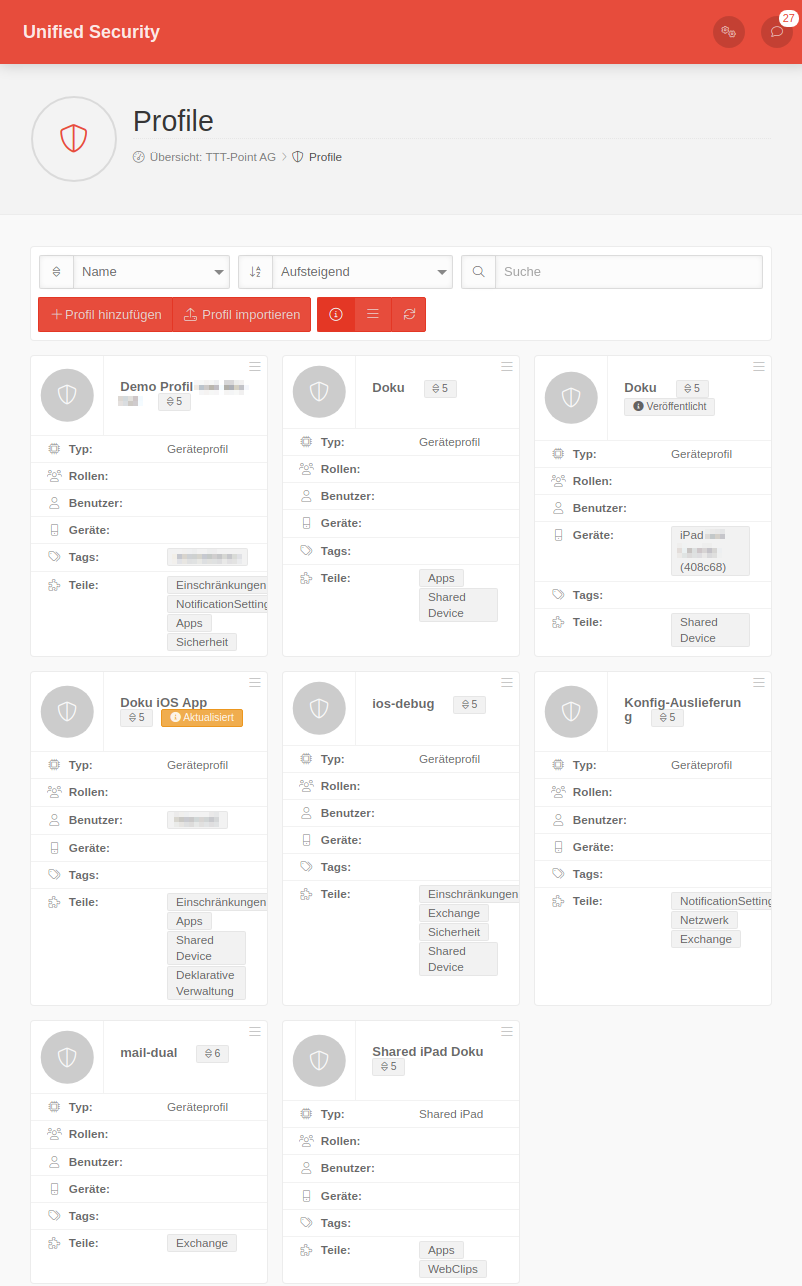 |
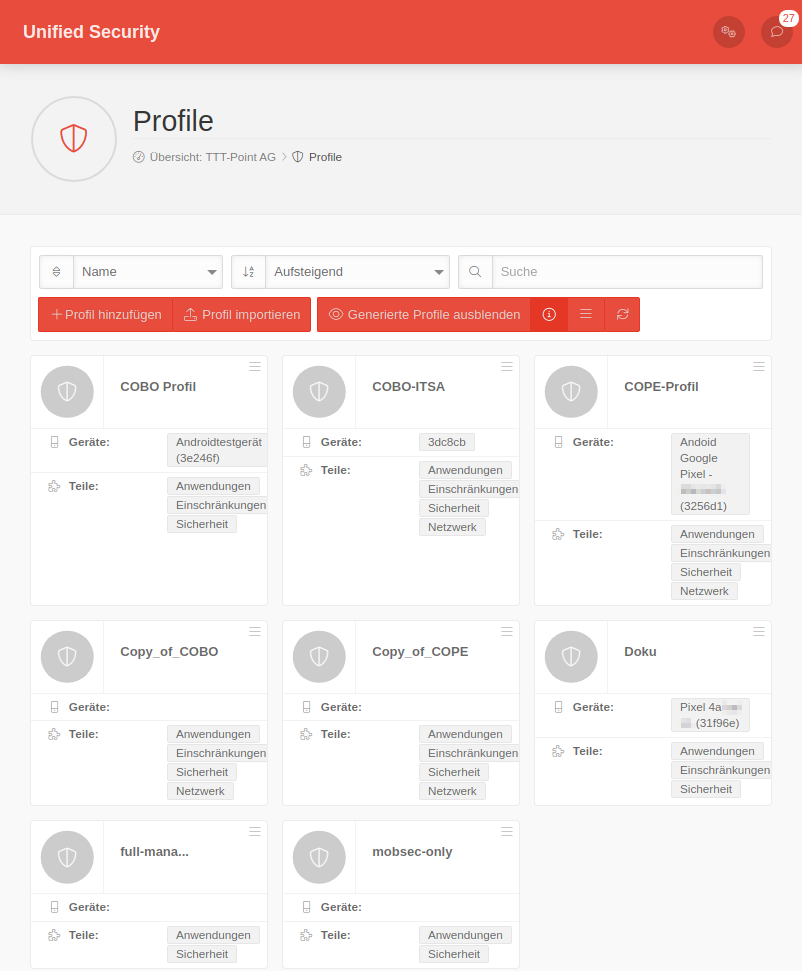 | ||
Allgemeine Optionen | ||||
| Sortiert die Kacheln nach dem Profilnamen | ||||
| Sortiert die Kacheln nach der Priorität des Profils | ||||
| Sortiert die Kacheln Aufsteigend bzw. Absteigend nach dem gewählten Kriterium | ||||
| Filtert auf Profilkacheln, die den Suchtext enthalten | ||||
| Profil hinzufügen | Erstellt ein neues Profil. Die Einstellungen im Profil sind je nach Betriebssystem unterschiedlich. | |||
| Profil importieren | Bestehende Profile, die zuvor aus dem Securepoint Mobile Security Portal exportiert wurden, können hier importiert werden | |||
| Generierte Profile ausblenden | Blendet generierte Profile aus | |||
| Details anzeigen | Details anzeigen / verstecken: Bei sehr vielen Profilen, kann es der Übersichtlichkeit dienen, die wichtigsten Details auszublenden. | |||
| / Listenansicht / Rasteransicht | Wechsel zwischen Listen und Rasteransicht | |||
| Aktualisieren | Aktualisieren der Anzeige | |||
Profil-Kachel
| ||||
Profil-Optionen
| ||||
| Mit der Schaltfläche oben rechts in jeder Profilkachel stehen folgende Optionen zur Verfügung: | ||||
| Bearbeiten | Bearbeiten der Einstellungen (s.u.) | |||
| Kopieren | Kopieren des Profils in die Zwischenablage | |||
| Exportieren | Exportieren der Einstellungen | |||
| Löschen | Das Profil wird gelöscht notempty
Neu ab: 2.5 | |||
In der Profil-Kachel angezeigte Details: | ||||
| Aktualisiert | Es wurden Änderungen am Profil vorgenommen, die noch nicht veröffentlicht wurden! | |||
| Teilweise installiert | Es konnten nicht alle Teilprofile installiert werden | |||
Profil-Informationen | ||||
| Typ | Profil-Typ (s.u.) | |||
| Rollen | Rollen | |||
| Benutzer | Benutzer | |||
| Geräte | Geräte | |||
| tags | Tags | |||
| Teile | Auflistung der Teil-Profile, die das vollständige Mobile Security Profil ergeben. | |||
Kopieren & Einfügen von Profilen
| ||||
| Mit einem Klick auf das Logo der Profilkachel lassen sich eine oder mehrere Profile markieren Bei den allgemeinen Optionen erscheint nun unter der Filter-Maske ein weiteres Feld: | ||||
| Aktion für ausgewählte Objekte | Ausführen der gewählten Aktion mit Ok | |||
| Kopiert ein oder mehrere ausgewählte Profile in die Zwischenablage | ||||
| Löscht ein oder mehrere ausgewählte Profile notempty
Neu ab: 2.5 | ||||
| Einfügen | Fügt eine Kopie eines Profils aus der Zwischenablage ein
| |||


